La memoria caché es un componente importante en tu dispositivo que ayuda a acelerar el rendimiento de las aplicaciones. Sin embargo, con el tiempo, la caché puede acumular archivos innecesarios que afectan la estabilidad y el rendimiento del sistema. Por eso, es importante saber cómo borrar la memoria caché y mantener tu dispositivo optimizado.
Borrar la memoria caché libera espacio de almacenamiento y mejora la velocidad y eficiencia de tu dispositivo. Al eliminar los archivos temporales acumulados, también podrás solucionar problemas de funcionamiento, como aplicaciones que se bloquean o se ejecutan lentamente.
En esta guía, te mostraremos cómo borrar la memoria caché en diferentes dispositivos, como Android, iOS, Windows y Mac. Además, te explicaremos la importancia de realizar esta acción de manera periódica y te brindaremos consejos adicionales para mantener un dispositivo optimizado.
Si estás pensando en adquirir un PC o portátil gaming, te invitamos a leer nuestras recomendaciones sobre los «Mejores PC gaming calidad precio» y los «Mejores portátiles gaming calidad precio» de este año.

1. Entendiendo la Memoria Caché y su Función
La memoria caché es un componente fundamental en el funcionamiento de cualquier dispositivo. Se trata de un espacio de almacenamiento temporal utilizado por las aplicaciones para guardar archivos y datos que se utilizan con frecuencia. La función principal de la memoria caché es acelerar el rendimiento del dispositivo, ya que permite acceder rápidamente a los archivos almacenados en ella en lugar de tener que cargarlos desde el almacenamiento principal del dispositivo.
La memoria caché almacena copias de archivos y datos utilizados por las aplicaciones con el objetivo de agilizar su funcionamiento. Esto significa que cuando abres una aplicación, en lugar de cargar todos los archivos desde cero, la memoria caché permite acceder rápidamente a ellos, lo que resulta en un inicio más rápido y una operación más eficiente.
Sin embargo, con el tiempo, la memoria caché puede acumular archivos innecesarios que ya no se utilizan y ocupar espacio de almacenamiento. Esto puede afectar negativamente el rendimiento y la estabilidad del dispositivo. Es por eso que es importante limpiar regularmente la memoria caché para liberar espacio y optimizar el funcionamiento del dispositivo.
1.1. Beneficios de Limpiar Regularmente la Caché
Limpiar regularmente la caché de tu dispositivo tiene varios beneficios importantes:
- Mejora del rendimiento: Al limpiar la caché, estás liberando espacio y permitiendo que tu dispositivo funcione de manera más eficiente. Esto se traduce en una mayor velocidad de carga de las aplicaciones y una respuesta más rápida en general.
- Aceleración de las aplicaciones: Al eliminar los archivos innecesarios de la caché, las aplicaciones podrán acceder más rápidamente a los archivos y datos que realmente necesitan, lo que resulta en un funcionamiento más rápido y fluido.
- Libera espacio de almacenamiento: La limpieza de la caché ayuda a liberar espacio valioso en el almacenamiento de tu dispositivo. Esto es especialmente importante si tienes un dispositivo con capacidad limitada, ya que te permitirá aprovechar al máximo el espacio disponible.
- Protege tu privacidad: Al limpiar la caché, estás eliminando datos personales almacenados en ella, como contraseñas, cookies y otra información sensible. Esto ayuda a proteger tu privacidad y asegurarte de que no haya rastros innecesarios de tu actividad en tu dispositivo.
- Soluciona problemas de funcionamiento: En algunos casos, los problemas de rendimiento o funcionamiento de las aplicaciones pueden estar relacionados con la acumulación de archivos innecesarios en la caché. Al limpiarla, es probable que soluciones estos problemas y restaures el buen funcionamiento de las aplicaciones.
En resumen, limpiar regularmente la caché de tu dispositivo es una práctica recomendada para mantener un rendimiento óptimo y garantizar un uso eficiente del espacio de almacenamiento. A continuación, exploraremos cómo puedes realizar esta tarea en diferentes dispositivos y aplicaciones populares.
2. La Influencia de la Caché en el Rendimiento de las Aplicaciones
2.1. Rol de la Caché en Aplicaciones como WhatsApp o Navegadores
La caché juega un papel crucial en el rendimiento de aplicaciones populares como WhatsApp y los navegadores de internet. Actúa como un espacio de almacenamiento temporal donde se guardan imágenes, videos y otros datos necesarios para el funcionamiento de estas aplicaciones. Esto permite cargar contenido de manera más rápida y eficiente, proporcionando una experiencia fluida para los usuarios.
Sin embargo, es importante tener en cuenta que la acumulación de archivos en la caché puede afectar negativamente el rendimiento de estas aplicaciones. A medida que se acumulan datos innecesarios en la caché, el espacio de almacenamiento se reduce y el rendimiento puede verse afectado por una menor capacidad para acceder y cargar los archivos requeridos. Esto puede resultar en tiempos de carga más lentos y un rendimiento general más lento de la aplicación.
Para solucionar estos problemas y mejorar el rendimiento de las aplicaciones, es recomendable borrar la caché de manera periódica. Al hacerlo, se eliminan los archivos innecesarios y se liberan espacio de almacenamiento, lo que permite que las aplicaciones funcionen de manera más eficiente y rápida.
La siguiente tabla muestra el impacto de limpiar la caché en aplicaciones como WhatsApp y los navegadores:
| Aplicación | Beneficios de limpiar la caché |
|---|---|
| – Carga más rápida de mensajes y archivos adjuntos – Mejora del rendimiento general de la aplicación | |
| Navegadores de Internet | – Mayor velocidad de carga de páginas web – Reducción de problemas de rendimiento y bloqueos |
2.2. Por Qué Las Apps Almacenan Datos Temporales
Las aplicaciones almacenan datos temporales en la caché por diversas razones, pero principalmente para acelerar el rendimiento y mejorar la experiencia del usuario. Al guardar ciertos archivos y datos en la caché, las aplicaciones evitan tener que descargar o generarlos nuevamente cada vez que se abren, lo que resulta en una carga más rápida y eficiente.
Además, el almacenamiento de datos temporales en la caché permite que las aplicaciones funcionen sin conexión a internet en ciertos casos. Por ejemplo, al acceder a una página web previamente cargada en la caché de un navegador, éste puede mostrar el contenido almacenado incluso si no hay una conexión activa en ese momento.
Aunque el almacenamiento de datos temporales en la caché tiene sus ventajas, es importante mencionar que estos archivos y datos pueden ocupar un espacio significativo en el dispositivo a lo largo del tiempo. Por eso, es recomendable borrar regularmente estos datos temporales para liberar espacio de almacenamiento y garantizar un funcionamiento óptimo de las aplicaciones.
3. Cómo Borrar la Memoria Caché en Diferentes Dispositivos
En esta sección, te brindaremos una guía paso a paso sobre cómo borrar la memoria caché en diferentes dispositivos, como Android, iOS, Windows y Mac. Sigue los pasos específicos que mencionaremos a continuación para optimizar el rendimiento de tu dispositivo.
3.1. Cómo Borrar la Memoria Caché en Android
Para borrar la memoria caché en dispositivos Android, sigue estos pasos:
- Ve a la configuración de tu dispositivo.
- Busca y selecciona la opción «Almacenamiento» o «Almacenamiento y USB».
- Selecciona «Datos almacenados en caché» o «Caché de la aplicación».
- Confirma la eliminación de la memoria caché cuando se te solicite.
3.2. Cómo Borrar la Memoria Caché en iOS
Si tienes un dispositivo iOS, sigue estos pasos para borrar la memoria caché:
- Abre la aplicación «Ajustes» en tu dispositivo.
- Desplázate hacia abajo y selecciona «Safari».
- Desliza hacia abajo y selecciona «Borrar historial y datos de sitios web».
- Confirma la eliminación de la memoria caché cuando se te solicite.
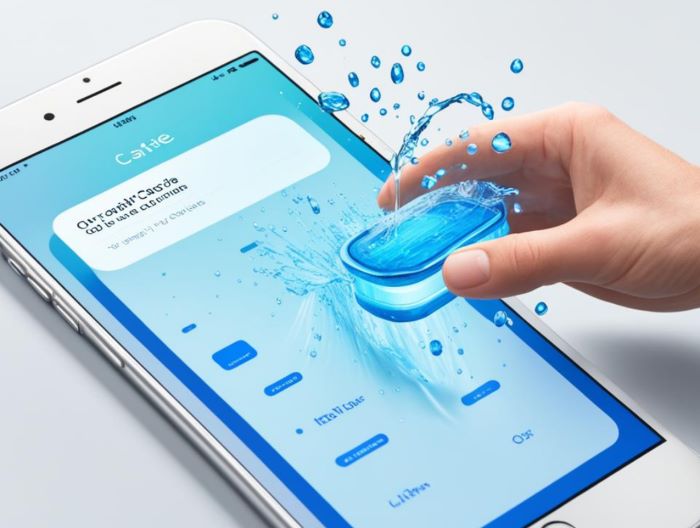
3.3. Cómo Borrar la Memoria Caché en Windows
Si utilizas un dispositivo con sistema operativo Windows, sigue estos pasos para borrar la memoria caché:
- Presiona la tecla de Windows + R para abrir el cuadro de diálogo «Ejecutar».
- Escribe «%temp%» y presiona Enter.
- Selecciona todos los archivos y carpetas en la ventana que se abre.
- Pulsa la tecla Suprimir en tu teclado y confirma la eliminación de los archivos.
3.4. Cómo Borrar la Memoria Caché en Mac
Si eres usuario de Mac, sigue estos pasos para borrar la memoria caché:
- Abre una nueva ventana del Finder.
- En el menú superior, selecciona «Ir» y luego «Ir a la carpeta».
- Ingresa «~/Library/Caches» y presiona Enter.
- Selecciona todos los archivos y carpetas en la carpeta «Caché» y muévelos a la papelera.
Recuerda que borrar la memoria caché en diferentes dispositivos puede ayudar a mejorar el rendimiento y liberar espacio de almacenamiento. Sigue estos pasos con regularidad para mantener tu dispositivo optimizado.
4. Guía para Eliminar la Caché de Aplicaciones Populares
4.1. Limpiar la Caché de Redes Sociales y Navegadores
Limpiar la caché de tus aplicaciones de redes sociales y navegadores de internet es esencial para mantener un rendimiento óptimo en tu dispositivo. Aquí te proporcionamos una guía paso a paso para limpiar la caché de aplicaciones populares como Instagram, Facebook, Chrome y Safari:
- Abre la aplicación Instagram en tu dispositivo.
- Toca en tu perfil y selecciona la configuración.
- Desliza hacia abajo y selecciona «Privacidad y seguridad».
- Toca en «Borrar historial de búsqueda» para eliminar los datos almacenados en la caché de búsqueda.
- Para limpiar la caché de Facebook, abre la aplicación y toca en el ícono de las tres líneas en la esquina superior derecha.
- Desplázate hacia abajo y selecciona «Configuración y privacidad».
- Toca en «Configuración» y luego en «Espacio en el dispositivo y caché».
- Toca en «Borrar caché» para eliminar los datos almacenados en la caché de la aplicación.
- Para limpiar la caché de tu navegador Chrome, abre la aplicación y selecciona el ícono de los tres puntos en la esquina superior derecha.
- Desplázate hacia abajo y selecciona «Configuración».
- Toca en «Privacidad» y luego en «Borrar datos de navegación».
- Marca la opción «Caché» y luego toca en «Borrar» para eliminar los datos almacenados en la caché del navegador.
- Si utilizas el navegador Safari en tu dispositivo, abre la aplicación y selecciona «Ajustes».
- Desplázate hacia abajo y selecciona «Safari».
- Toca en «Borrar historial y datos de navegación».
- Marca la opción «Caché» y luego toca en «Borrar historial y datos» para eliminar los datos almacenados en la caché del navegador.
Limpiar la caché de estas aplicaciones te ayudará a liberar espacio de almacenamiento y a mantener un rendimiento óptimo en tu dispositivo.
4.2. Cómo Gestionar la Memoria Caché de Apps de Mensajería
La gestión efectiva de la memoria caché en tus aplicaciones de mensajería, como WhatsApp o Telegram, es fundamental para asegurar un rendimiento óptimo en estas aplicaciones. Sigue estos pasos para gestionar la memoria caché de apps de mensajería:
- Abre la aplicación de mensajería en tu dispositivo.
- Ve a la configuración de la aplicación.
- Busca la opción relacionada con la gestión de la memoria caché o almacenamiento.
- Selecciona la opción para limpiar la memoria caché o eliminar los archivos temporales.
- Sigue las instrucciones en pantalla para completar el proceso de gestión de la memoria caché.
Gestionar la memoria caché de aplicaciones de mensajería te permitirá optimizar el rendimiento de estas apps y liberar espacio en tu dispositivo.
5. Métodos Avanzados para Vaciar la Caché y Mejorar la Gestión del Almacenamiento
En esta sección, exploraremos métodos avanzados para vaciar la caché y mejorar la gestión del almacenamiento en tu dispositivo. Además de las opciones integradas en el sistema operativo, también existen aplicaciones de terceros especializadas en limpieza de caché que pueden ofrecer funcionalidades más avanzadas y personalizadas.
5.1. Uso de Aplicaciones de Terceros para Limpieza de Caché
Una opción para vaciar la caché de forma más completa y precisa es utilizar aplicaciones de terceros diseñadas específicamente para la limpieza de caché. Estas aplicaciones ofrecen funcionalidades adicionales que permiten una gestión más efectiva del almacenamiento en tu dispositivo.

Estas aplicaciones de terceros escanean y eliminan archivos innecesarios de la caché de manera más exhaustiva, liberando así más espacio en tu dispositivo. Además, algunas de estas aplicaciones también pueden ofrecer características adicionales, como la detección y eliminación de archivos duplicados, la administración de archivos temporales y la optimización del sistema en general.
Para utilizar estas aplicaciones, simplemente debes descargarlas desde la tienda de aplicaciones correspondiente, instalarlas en tu dispositivo y seguir las instrucciones proporcionadas por cada una de ellas. Asegúrate de elegir una aplicación confiable y bien valorada para asegurarte de obtener resultados óptimos y proteger la seguridad de tu dispositivo.
5.2. Alternativas Integradas en el Sistema Operativo
Además de las aplicaciones de terceros, los sistemas operativos también ofrecen opciones integradas para limpiar la caché de manera efectiva. Estas alternativas integradas pueden variar según el sistema operativo que utilices. A continuación, se detallan instrucciones básicas para algunos sistemas operativos populares:
- Android: Accede a la configuración de tu dispositivo, luego navega hasta el apartado «Almacenamiento» o «Almacenamiento y USB». Allí encontrarás la opción de «Caché» o «Almacenamiento Caché». Selecciona esta opción y confirma la eliminación de la caché.
- iOS: Ve a la configuración de tu dispositivo, después ve a «General» y selecciona «Almacenamiento del iPhone» o «iPad» (dependiendo del dispositivo que utilices). Toca en «Caché» y luego selecciona «Eliminar App» para eliminar la caché de una aplicación específica, o «Borrar el almacenamiento en caché» para eliminar la caché de todas las aplicaciones.
- Windows: Accede a la configuración de tu dispositivo y selecciona «Sistema». Luego, ve a «Almacenamiento» y haz clic en «Liberar espacio ahora». Marca la casilla junto a «Archivos temporales» y haz clic en «Eliminar archivos». Esto eliminará la caché y otros archivos temporales en tu dispositivo.
- Mac: Accede a la aplicación «Utilidad de Discos» a través de la carpeta «Utilidades» en la carpeta «Aplicaciones». Selecciona tu disco principal y haz clic en «Ejecutar» en la pestaña «First Aid». Esto verificará y reparará los errores en tu disco, lo que también puede eliminar la caché y otros archivos temporales.
Recuerda que las opciones y características específicas pueden variar según la versión del sistema operativo que estés utilizando. Siempre es recomendable verificar la documentación oficial o buscar instrucciones actualizadas para tu sistema operativo en particular.
Conclusión
La Importancia de la Mantención Periódica de la Caché
Realizar un mantenimiento periódico de la caché es fundamental para optimizar el rendimiento de tu dispositivo. Mantener una caché limpia tiene numerosos beneficios, como mejorar la velocidad y eficiencia del dispositivo, liberar espacio de almacenamiento y solucionar problemas de funcionamiento de las aplicaciones. Por lo tanto, es recomendable realizar esta acción de manera regular.
Además, adoptar mejores prácticas contribuirá a mantener tu dispositivo optimizado. Ten cuidado con las aplicaciones que descargas, ya que algunas pueden acumular archivos innecesarios en la caché. Realiza las actualizaciones del sistema operativo, ya que estas suelen incluir mejoras de seguridad y rendimiento. Evita el almacenamiento innecesario de archivos y realiza copias de seguridad regularmente para garantizar la integridad de tus datos.
Recomendaciones Finales
En resumen, borrar regularmente la caché y adoptar mejores prácticas son acciones clave para mantener tu dispositivo optimizado. Recuerda que la mantención periódica de la caché ayuda a mejorar el rendimiento del dispositivo, liberar espacio de almacenamiento y solucionar problemas de funcionamiento de las aplicaciones. Sigue estas recomendaciones y disfruta de un dispositivo más rápido y eficiente.



